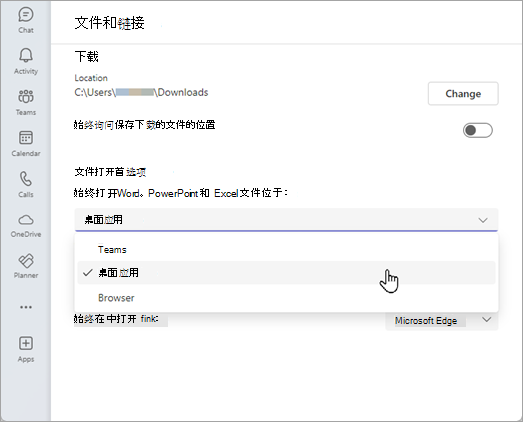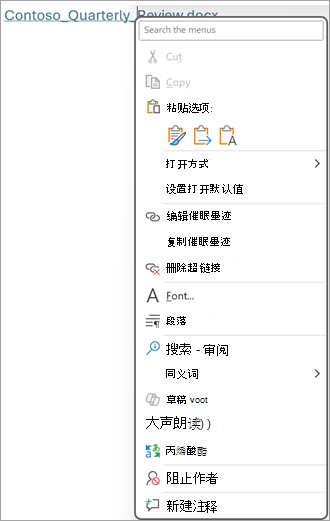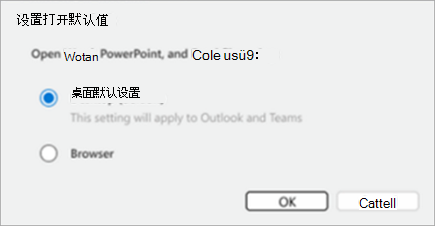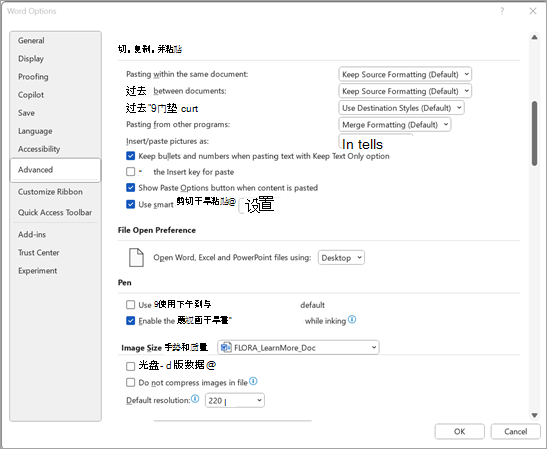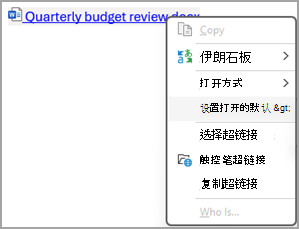注意: 从 2024 年秋季开始,此功能将开始慢慢向 Windows 用户推出。 如果现在看不到这些选项,则表示尚未收到更改。
当涉及到云托管Word、Excel 或 PowerPoint 文件的链接应如何打开时,你可能更愿意在浏览器中打开它们,或者你更愿意在桌面应用中打开它们。 有些人喜欢直接在 Teams 中打开它们。 现在,你可以选择它们如何以一致的方式跨应用打开。
从 2024 年秋季开始,Teams 文件打开首选项将扩展到跨 Microsoft 365 应用的文件打开首选项。 这样,当你设置在一个应用中打开文件的首选项时,它会一致地应用于其余应用。 你将能够单独选择 Teams 文件打开首选项。
文件链接打开首选项将应用于从 Word、Excel、PowerPoint、Teams 和经典 Outlook 中单击的链接,以便:
-
Word 文件
-
Excel 文件
-
PowerPoint 文件
注意: 此功能在经典 Outlook 中可用,即将新版 Outlook 。
更改文件链接打开方式的快速步骤
Teams for Windows
-
上下文菜单:选择并按住 (或右键单击) 文件链接。 选择“ 打开方式”,然后选择首选打开首选项。
-
设置菜单: 设置和更多 > 设置 > 文件和链接 > 文件打开首选项。 请参阅详细说明。
Word、Excel、PowerPoint、Outlook for Windows
-
上下文菜单:选择并按住 (或右键单击) 文件链接。 选择 “设置打开默认值”。
-
“设置”菜单:“文件 > 选项 ”> “高级 >文件打开首选项”。 请参阅详细说明。
更改 Teams 打开文件链接的方式
由于可以直接在 Teams 中打开文件,因此 Teams 文件打开首选项可能不同于 Microsoft 365 应用中的文件打开首选项。
当有人向你发送 Teams 聊天中的文件链接时,你可以选择通过三种方式打开链接:
-
Teams:在不离开 Teams 的情况下打开 Excel、Word、PowerPoint 文件 (仅适用于 Teams)
-
桌面应用:在其桌面应用中打开 Excel、Word、PowerPoint 文件
-
浏览器:在浏览器中打开 Excel、Word、PowerPoint 文件
注意: 如果选择第一个选项 (Teams) ,Word、Excel 和 PowerPoint 中指定的文件打开首选项和经典 Outlook 将保持不变。 随后,如果在 Word、Excel 或 PowerPoint 中更改文件打开首选项,它将覆盖 Teams 中的首选项。
如果你希望在不离开 Teams 的情况下打开聊天中的文件链接,只需从 Teams 设置页面将设置改回 Teams :
-
在 Teams 中,选择“设置和更多”>“>”文件和链接”。
-
在“始终打开Word、PowerPoint 和 Excel 文件”下,选择“Teams”、“桌面应用”或“浏览器”。
更改Word、Excel、PowerPoint 或经典 Outlook 打开链接的方式
在 Microsoft 365 for Windows 应用中,你可以在从 Teams 或经典 Outlook 打开Word、Excel 和 PowerPoint 文件时设置文件打开首选项,前提是文件托管在 OneDrive 或 SharePoint 上。
对于 Word、Excel、PowerPoint 或经典 Outlook 中的链接:
-
选择并按住 (或右键单击) 文件链接打开 URL 上下文菜单。
-
选择“ 设置打开默认值 ”以设置文件打开首选项。
-
选择“设置打开默认值”时,可以选择使用桌面 (默认 ) 打开Word、PowerPoint 和 Excel 文件,这也适用于经典 Outlook 和 Teams。 如果要在 浏览器中 打开这些文件,还可以选择“浏览器”。
在 Word、Excel、PowerPoint 或经典 Outlook 中更改文件打开首选项设置
在一个应用中更改设置后,文件打开首选项将扩展到所有四个:Word、Excel、PowerPoint 和 Outlook。
-
选择“文件 > 选项” > “高级 ”>文件打开首选项。
-
使用下拉列表选择 “桌面” 或 “浏览器”。
-
选择“确定”。
在 Microsoft 365 应用中替代文件打开首选项
设置文件链接首选项后,还可以选择以其他方式打开特定文件,通过选择“ 打开方式 ”菜单绕过文件打开首选项。
-
选择并按住 (或右键单击) 文件链接打开 URL 上下文菜单。
-
选择“打开方式 ”以选择一次性打开作。
提示和疑难解答
如果将文件打开首选项设置为在桌面中打开,但 Teams 中的文件未以这种方式打开,检查以下一些可能的问题:
-
未安装 Word、Excel 或 PowerPoint 桌面应用,或者所选文件未托管在 OneDrive 或 SharePoint 上。
-
未打开指向 Word、Excel 或 PowerPoint 文件的链接。
-
你未使用订阅或商业帐户来访问文件。
-
你未从 Teams 桌面应用访问文件。
-
此功能仍在推出中,尚未为受众启用。
-
虽然此功能适用于从 Teams 访问的文件(包括 Teams 聊天),但从 Teams 聊天打开的文件链接将继续在浏览器中打开。
-
你选择了一个链接,该链接不是 OneDrive 或 SharePoint 中托管的 Word、Excel 或 PowerPoint 文件。
-
您没有支持此功能的 Word、Excel 或 PowerPoint 应用版本,或者尚未获得更改。
-
所选链接是指向Word或 PowerPoint 文件中某个位置的深层链接。 例如,批注链接提及或幻灯片的链接。
-
您正在从浏览器中打开链接,例如 SharePoint online、Web 上的 Teams、Outlook 网页版等。
-
此功能目前仅支持具有合格Microsoft 365 订阅的 Windows作系统用户。 MacOS 用户将无法访问此功能。